
Michael Fisher
0
3678
450
 Вероятно, одна из самых упускаемых возможностей Mac OS X - это “Сервисы“. Есть люди, которые использовали Mac годами и до сих пор не имеют ни малейшего представления об этой функции. Может быть, это потому, что эта функция “скрытый” в меню.
Вероятно, одна из самых упускаемых возможностей Mac OS X - это “Сервисы“. Есть люди, которые использовали Mac годами и до сих пор не имеют ни малейшего представления об этой функции. Может быть, это потому, что эта функция “скрытый” в меню.
Сервисы могут раскрыть потенциальную мощь Mac OS X и помочь любым пользователям Mac быть более продуктивными. Например, можно быстро вращать изображения, переименовывать файлы или даже конвертировать видео для iPod без необходимости открывать какое-либо приложение. Итак, давайте познакомимся с этой функцией и узнаем больше об этом.
Немного об этом
Найти правильные слова, чтобы объяснить об услугах не так просто. Так что я просто скажу вам определение Apple, цитируемое от Automator:
Службы - это контекстные рабочие процессы, доступные в Mac OS X. Они принимают текст или файлы из текущего приложения или из Finder. Сервисы появляются в меню Сервисы.
Насколько я понимаю, Сервисы позволяют пользователям получать доступ к функциям одного приложения из другого приложения. Например, вы можете выбрать текст на веб-сайте в Safari, а также создать и отправить сообщение электронной почты, используя выделенный текст.
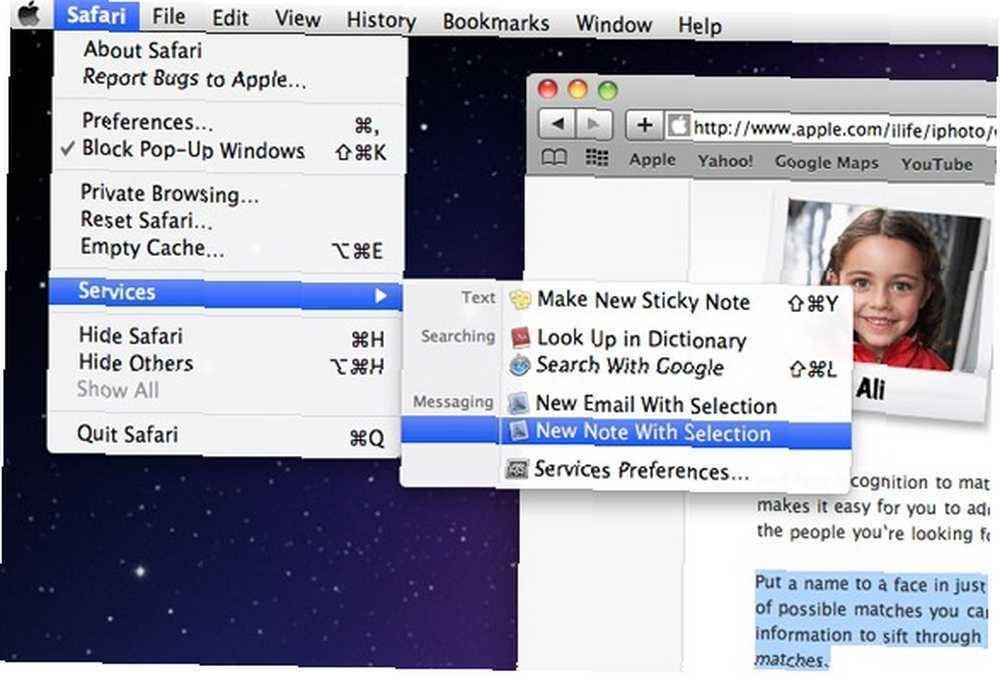
Семестр “контекстуальный” означает, что из определенных типов файлов или приложений будет отображаться только определенный вид Услуг. Службы, связанные с PDF, будут доступны только из файлов PDF или приложений, поддерживающих PDF. Таким образом, несмотря на то, что доступны сотни литературных Сервисов, меню Сервисов не будет загромождено неиспользуемыми элементами..
Вы можете получить доступ к пунктам Сервисов через меню приложения или через всплывающее меню правой кнопки мыши. Чтобы получить доступ к Службам, связанным с определенным типом файла, щелкните правой кнопкой мыши файл в Finder или выберите файл и нажмите кнопку задачи..
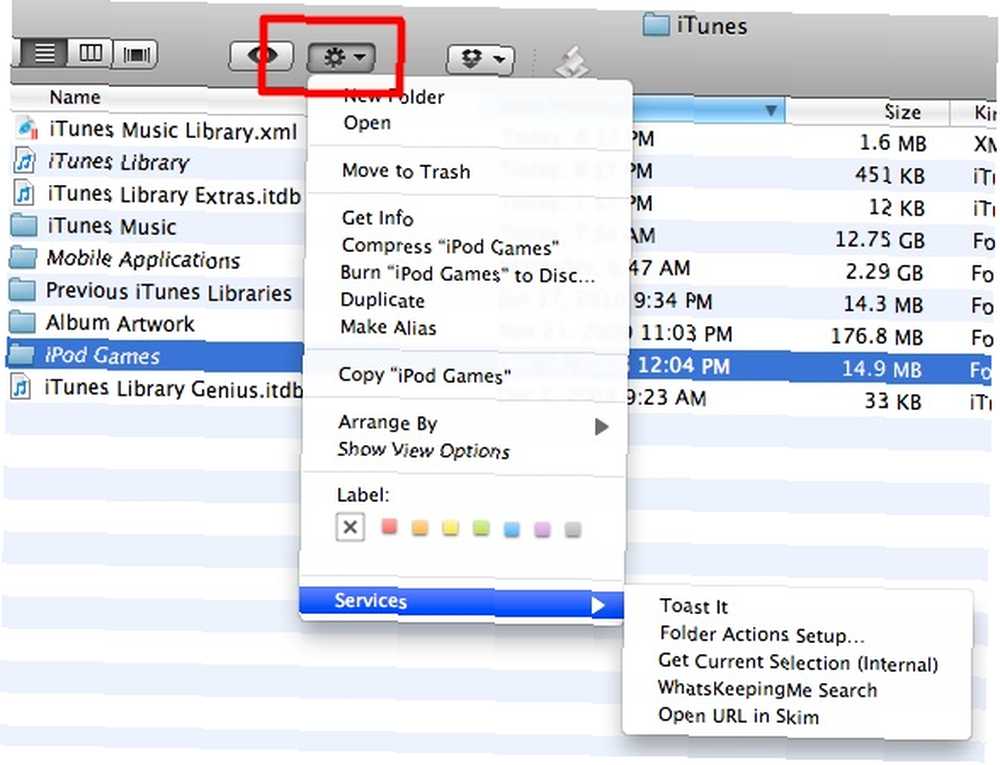
Включение, отключение и настройка
Приложения, поставляемые с Mac OS X, имеют элементы служб, связанные с их функциями. Большинство сторонних приложений добавляют свои собственные сервисы для улучшения использования. Пользователи также могут создавать свои собственные индивидуальные сервисы, если они этого хотят. Все эти пункты услуг могут быть легко включены / отключены и настроены в соответствии с вашими потребностями.
открыто “Системные настройки” и перейдите к “клавиатура“.
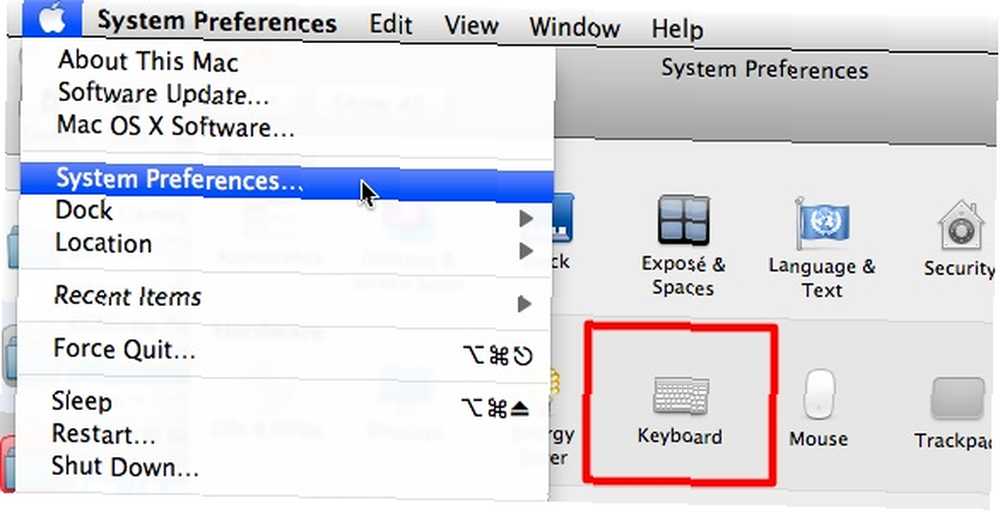
В настройках клавиатуры перейдите к “Горячие клавиши” и выбрать “Сервисы” с левой панели.
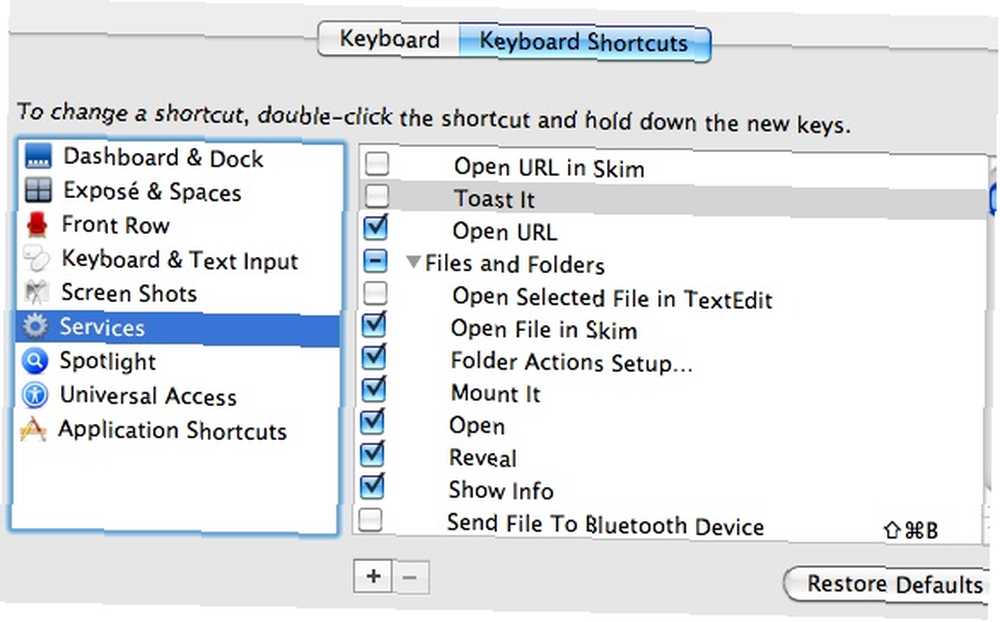
У вас будет список всех доступных пунктов услуг. Чтобы включить элемент, установите флажок рядом с ним. Чтобы отключить, сделайте наоборот.
“Плюс (+)” Кнопка полезна для добавления ярлыков в меню приложения. Но это тема другого обсуждения.
Вы можете добавить ярлыки к часто используемым элементам Сервисов и сэкономить несколько кликов для доступа к ним. Для этого выберите элемент, нажмите “Вернуть“, и введите комбинацию, которая вам нравится.
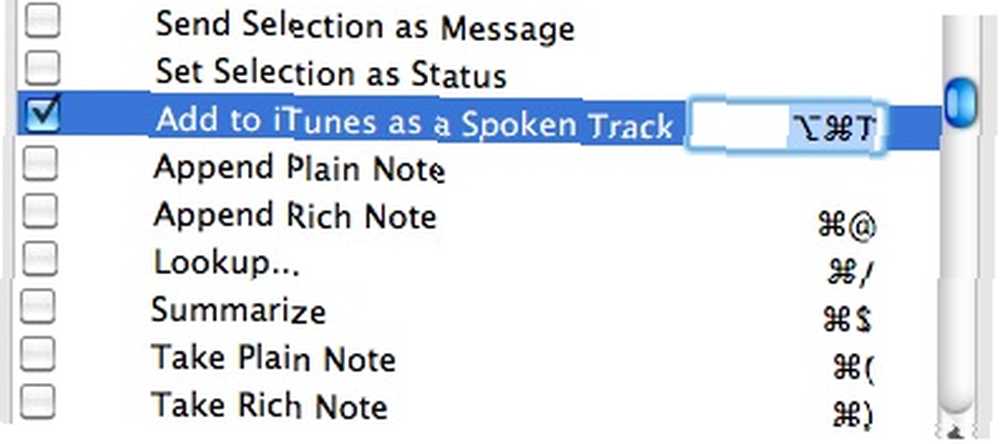
После включения и назначения ярлыка для элемента он появится в меню «Службы». В качестве примера я включил возможность превращать выделенный текст в звуковую дорожку. Результатом является трек под названием “Текст в речь” говорит выбранный системный голос Как использовать речевые команды на вашем Mac Как использовать речевые команды на вашем Mac .
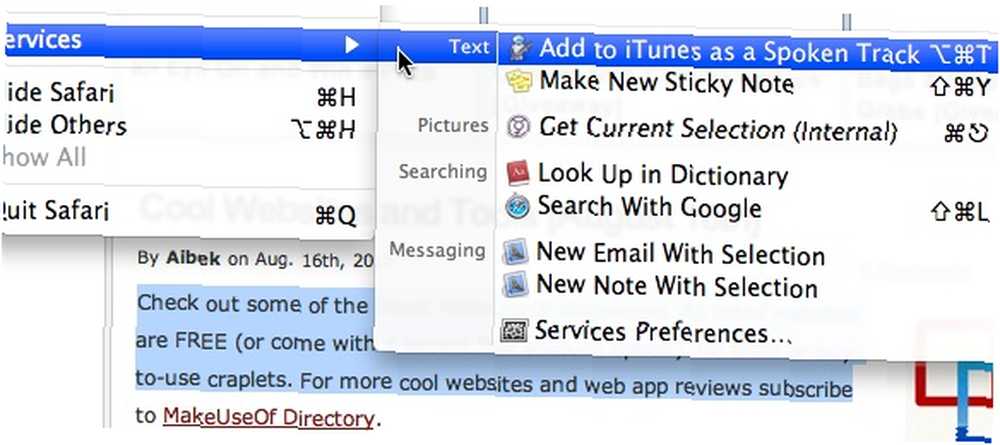
Теперь, каждый раз, когда я сталкиваюсь со статьями, которые хочу сохранить и прослушать со своего iPod, пока я в дороге, я просто выделяю текст и нажимаю комбинацию клавиш (Ctrl + Option + T). Я уверен, что вы можете продублировать этот метод для других полезных вам сервисов..
Добавление дополнительных услуг
Как упоминалось выше, пользователи Mac могут создавать свои собственные настраиваемые сервисы. Но нам понадобится небольшая помощь от друга по автоматизации. 9 Приложения Automator, которые вы можете создать менее чем за 5 минут 9 Приложения Automator, которые вы можете создать менее чем за 5 минут Использование Automator на вашем Mac позволяет быстро выполнять скучные задачи. Вот несколько простых рабочих процессов, которые вы можете создать за считанные минуты. чтобы достичь этого.
Откройте Automator и выберите “обслуживание“.
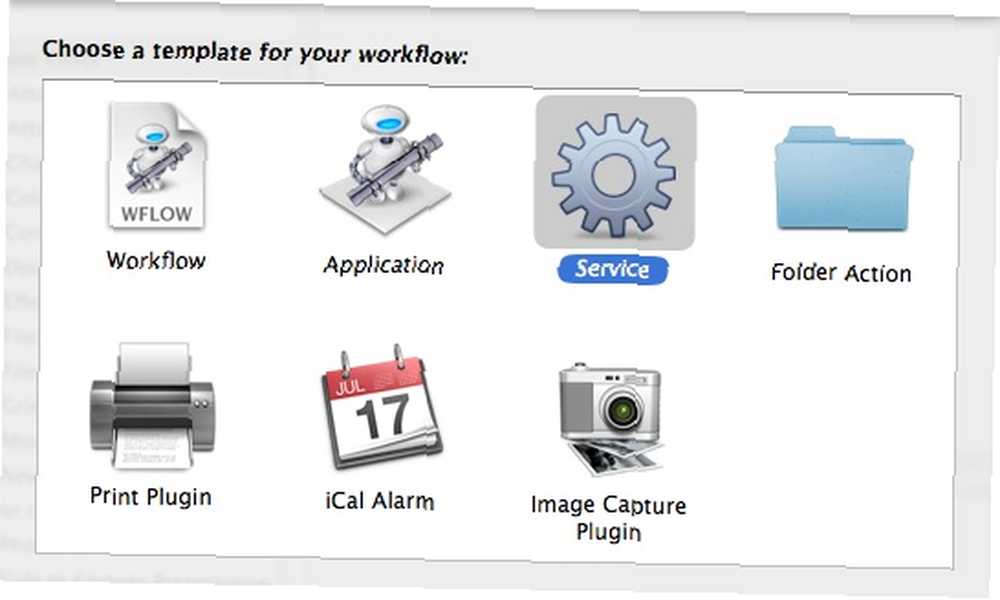
Решите, какую информацию должен получать сервис, который вы создаете. Также выберите, к какому приложению относится данный Сервис. Затем перетащите действия, чтобы создать свой Сервис.
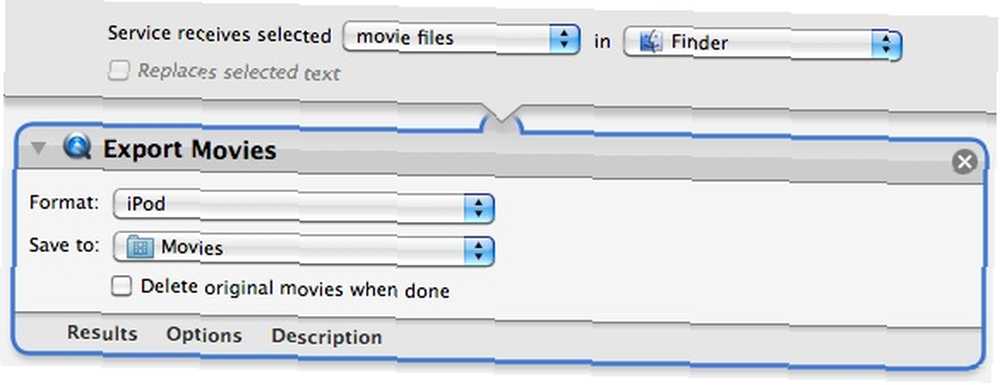
Не забудьте сохранить свою работу после завершения процесса строительства.
Еще один способ добавления дополнительных услуг - использование готовых услуг. Вы можете использовать поисковую систему, чтобы найти сервисы, разбросанные по сети. Mac OS X Automation - это один из сайтов, который вы можете посетить, чтобы получить больше готовых к использованию сервисов. На сайте также есть хорошие учебники по созданию сервисов..
Теперь, когда мы более знакомы с Сервисами, мы можем интегрировать больше Сервисов в наше ежедневное использование Mac. Надеемся, что Услуги могут помочь нам стать более продуктивными.
Вы пользуетесь услугами? Вы пытались построить один с учетом ваших потребностей? Поделитесь своим опытом, используя комментарий ниже.











